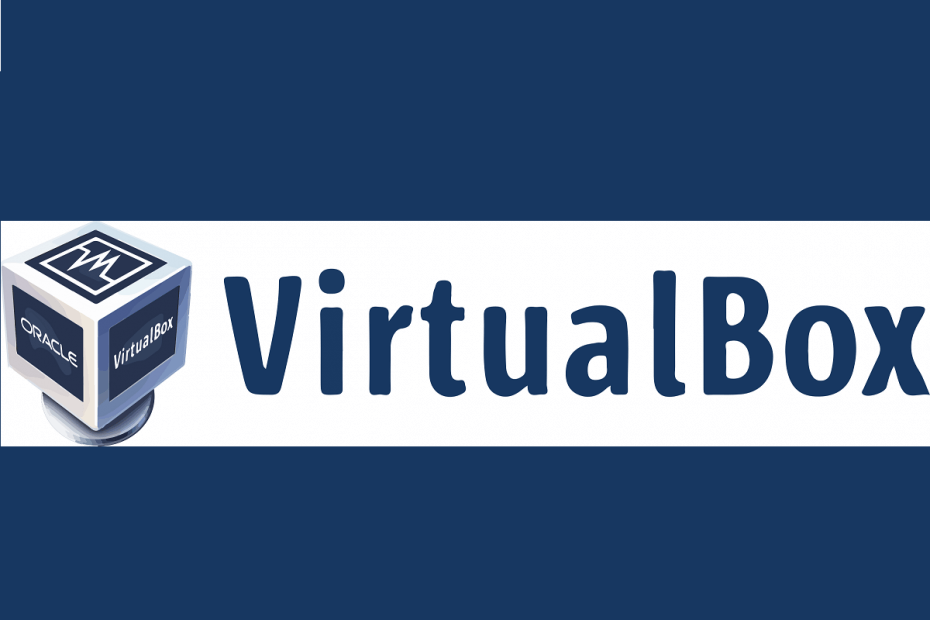
이 소프트웨어는 드라이버를 계속 실행하여 일반적인 컴퓨터 오류 및 하드웨어 오류로부터 안전하게 보호합니다. 간단한 3 단계로 모든 드라이버를 확인하세요.
- DriverFix 다운로드 (확인 된 다운로드 파일).
- 딸깍 하는 소리 스캔 시작 문제가있는 모든 드라이버를 찾습니다.
- 딸깍 하는 소리 드라이버 업데이트 새 버전을 얻고 시스템 오작동을 방지합니다.
- DriverFix가 다운로드되었습니다. 0 이번 달 독자.
가상 머신 일반 사용자들 사이에서 점점 더 인기를 얻고 있으며, 주로 장점과 새로운 형태의 기술 때문입니다.
장점은 운영 체제 개발에 대한 장점이며 향상된 디버깅 액세스 및 빠른 재부팅을 포함 할 수 있습니다.
따라서 가상 머신을 만드는 것은 한 시점에서 실험 해 볼 수 있습니다.
그러나 가장 좋은 용도 중 하나는 실제 물리적 컴퓨터를 에뮬레이션하는 것입니다. 예를 들어, 한 가지 좋은 예는 Windows 7 설치를 가상 머신으로 마이그레이션하는 방법입니다.
VirtualBox x86 컴퓨팅 아키텍처를 가상화하기위한 오픈 소스 소프트웨어이며이 유형의 세계에서 가장 인기있는 프로그램 중 하나입니다. 사용자가 다른 OS (운영 체제)를 실행할 수있는 VM (가상 머신)을 생성하는 하이퍼 바이저 역할을합니다.
가상 컴퓨터를 많이 사용하고 Microsoft가 플러그를 뽑았다 Windows 7은 Windows 7 PC를 VirtualBox로 신속하게 마이그레이션하는 방법을 정확하게 보여주는이 가이드를 작성하기로 결정했습니다.
Windows 7을 Virtual Box로 마이그레이션하려면 어떻게합니까?
시작하기 전에 먼저 Disk2vhd 다른 방법으로 진행할 수 없으므로 Windows 7 PC에서. 다운로드 한 후 아래 나열된 단계를 따를 수 있습니다.
- 사용하다 disk2vhd.exe 만들기 위해 VHD 이미지 물리적 Windows 시스템의.
- disk2vhd.exe를 마우스 오른쪽 단추로 클릭하고 관리자 권한으로 실행하도록 선택하여이 작업을 수행 할 수 있습니다.
- 이미지로 마이그레이션 할 드라이브를 선택하십시오.
- 사용을 확인하지 마십시오 Vhdx, 또는 볼륨 섀도 복사본 사용
- VHD 파일을 저장할 경로를 선택하십시오
- 프레스 창조하다 단추
- 열다 Oracle VM Virtual Box 관리자 새 Windows 시스템 생성
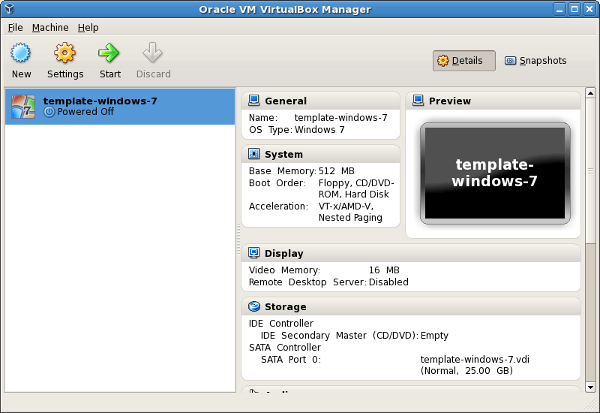
- Disk2vhd를 사용하여 만든 VHD 파일을 사용하여 새 하드 디스크를 만듭니다.
- 프로세스가 완료되면 VirtualBox 관리자에 새 컴퓨터가 나타납니다.
- 두 번 클릭하여 Windows 7 가상 머신을로드 할 수 있습니다.
이 단계를 따르면 Windows 7 설치의 정확한 사본을 VirtualBox 내에서 가상 머신의 형태로 사용할 수 있습니다.
Windows 7의 일반적인 물리적 버전으로로드하여 사용할 수 있습니다. 단, 거의 문제가 발생하지 않는보다 포괄적 인 환경에있을 것입니다.
또한 문제가 발생하는 경우 아무 일도 일어나지 않은 것처럼 항상 가상 머신을 더 안전한 상태로 롤백 할 수 있습니다.
이 기사가 유용 했습니까? 아래 댓글 섹션에서 가상 머신에 대해 어떻게 생각하는지 알려주세요.
확인해야 할 관련 기사 :
- Windows Sandbox 및 VirtualBox VM을 동시에 사용하는 방법
- Windows 7 MBR을 Windows 10 GPT 디스크로 쉽게 변환
- Windows Sandbox 및 VirtualBox VM을 동시에 사용하는 방법

![FIX: VirtualBox가 Windows 10에서 USB를 감지하지 못하는 문제 [전체 가이드]](/f/642ea6530806105920919ae785ab3ebe.jpg?width=300&height=460)
